Alat Dalam Talian Terbaik untuk Menambah Teks pada Video

Menambah teks pada video telah menjadi alat yang semakin popular untuk meningkatkan keseluruhan mesej dan kesannya. Dengan pertumbuhan media sosial dan keperluan untuk kandungan yang menarik, penggunaan teks telah menjadi komponen penting dalam penyuntingan video. Kertas kerja ini bertujuan untuk meneroka cara yang berbeza di mana teks boleh digabungkan ke dalam video dan potensi kesannya terhadap penglibatan khalayak.
1. Alat Dalam Talian Popular untuk Menambah Teks pada Video Secara Bebas
Alat 1: VEED.IO
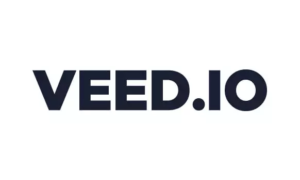
Langkah 1: Muat naik, rekod atau mulakan dengan templat
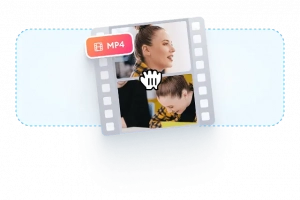
Muat naik video anda ke VEED.IO .
Rakam video menggunakan perakam kamera web dalam talian.
Mulakan dengan templat yang boleh disesuaikan yang disediakan oleh VEED.IO.
Akses media saham bebas royalti jika anda tidak mempunyai video.
Langkah 2: Tambahkan teks, animasikan dan sesuaikan
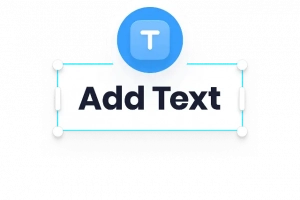
Gunakan alat Teks untuk menambah teks, kapsyen dan tajuk pada video anda.
Gunakan pelbagai kesan animasi pada teks anda.
Sesuaikan fon, saiz, warna dan reka bentuk teks.
Langkah 3: Eksport video anda
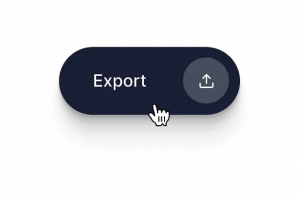
Pilih kualiti video pilihan anda untuk dieksport.
Teruskan mengedit jika mahu, menggunakan VEED.IO ‘ alatan penyuntingan video yang komprehensif.
Pastikan penampilan profesional untuk video anda dengan pelbagai pilihan penyuntingan yang tersedia.
Dengan VEED.IO, anda boleh memuat naik, menyesuaikan dan mengeksport video anda dengan mudah dengan teks tambahan untuk hasil yang digilap dan menarik.
Alat 2: Canva
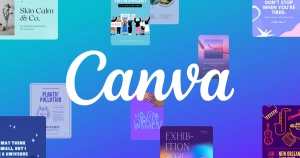
Langkah 1: Mulakan projek
Buka Canva dan mulakan projek reka bentuk video.
Pilih untuk bermula dengan templat pra-dibuat untuk inspirasi atau buat satu dari awal.
Langkah 2: Muat naik video
Muat naik video anda ke kanvas pengeditan atau garis masa.
Sebagai alternatif, akses pustaka video stok percuma Canva.
Format fail yang disokong termasuk MP4, MOV, WEBM, MPEG dan MKV.
Langkah 3: Tambahkan teks
Pilih Teks dari bar sisi di sebelah kiri.
Pilih gabungan fon yang sesuai dengan pilihan anda.
Sebagai alternatif, klik pada kanvas pengeditan dan tekan “T†untuk mencipta kotak teks.
Masukkan teks, tajuk atau penerangan video yang anda inginkan.
Langkah 4: Sesuaikan teks
Edit teks video dengan mengubah suai gaya fon, warna atau saiz.
Laraskan kedudukan, jarak dan penjajaran teks.
Tingkatkan video anda dengan animasi atau kesan teks, mencipta teks bergerak merentas klip anda.
Langkah 5: Edit lagi dan kongsi
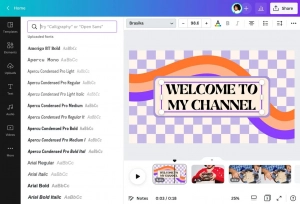
Tingkatkan lagi video anda dengan menambahkan audio atau klip tambahan.
Masukkan peralihan dan animasi mengikut keperluan.
Setelah berpuas hati dengan video anda, muat turunnya sebagai fail MP4 berkualiti tinggi.
Sebagai alternatif, kongsi video anda terus ke akaun media sosial anda.
Dengan Canva, anda boleh memulakan projek video dengan mudah, memuat naik video anda, menambah dan menyesuaikan teks, membuat pengeditan lanjut dan berkongsi ciptaan akhir anda. Nikmati fleksibiliti dan kreativiti yang Canvas tawarkan untuk menambahkan teks pada video.
2. Bagaimana untuk Menambah Teks pada Video dengan Editor Video?
A. Menggunakan Filmora

Langkah 1: Import Video

Buka Filmora dan import video anda dengan menyeret dan melepaskannya ke dalam editor.
Langkah 2: Tambah Teks
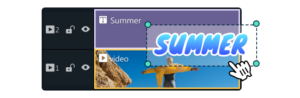
Pilih klip video yang dikehendaki di mana anda ingin menambah teks.
Masukkan pemesejan anda dengan memilih alat atau pilihan “Teksâ€.
Laraskan peletakan dan saiz teks mengikut keutamaan anda.
Langkah 3: Simpan dan Eksport
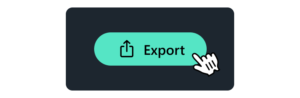
Pratonton video anda untuk memastikan teks diletakkan dan dipaparkan dengan betul.
Setelah berpuas hati, teruskan untuk mengeksport video.
Pilih tetapan output dan format fail yang diingini untuk video anda yang dieksport.
Dengan Filmora , anda boleh mengimport video anda dengan mudah, menambah teks pada klip tertentu dan menyesuaikan penampilan teks. Peringkat terakhir ialah mengeksport dan menyimpan video anda, memastikan video itu sedia untuk dikongsi atau diterbitkan.
B. Menggunakan Wondershare UniConverter

Langkah 1: Tambah video ke Wondershare UniConverter
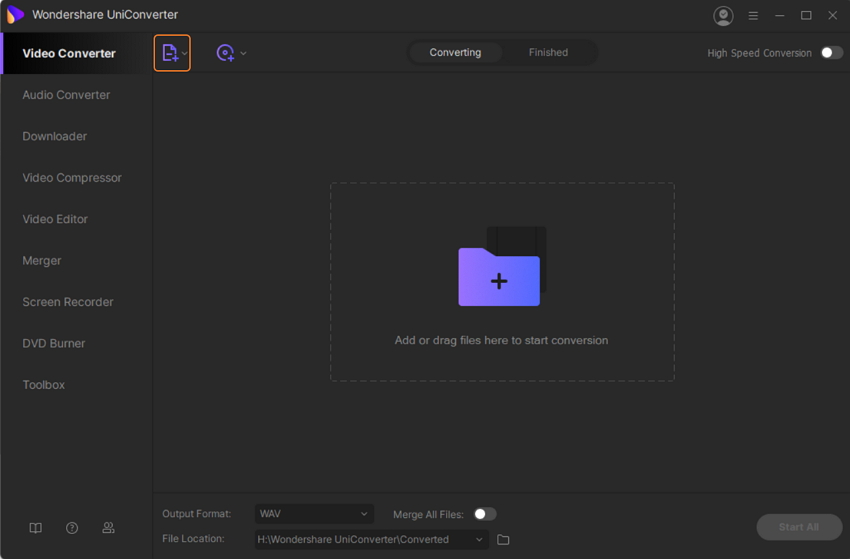
Muat turun, pasang dan melancarkan Wondershare UniConverter pada PC anda.
Klik pada butang “+Tambah Fail†untuk menyemak imbas dan memilih video setempat yang ingin anda tambahkan teks.
Langkah 2: Pilih untuk Menambah Ciri Teks
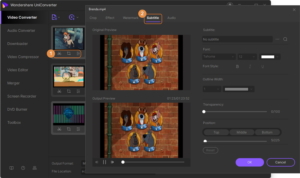
Video yang ditambahkan akan muncul pada antara muka, dengan ikon penyuntingan di bawah lakaran kecil.
Klik pada ikon “Pangkas†atau “Kesan†dan tetingkap pop timbul akan dibuka.
Dalam tetingkap pop timbul, pilih tab “Sari kataâ€.
Langkah 3: Pilih Teks dan Parameternya
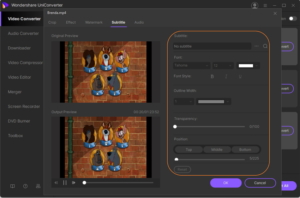
Untuk menambah fail SRT yang disimpan secara setempat, klik pada ikon “…†dan semak imbas fail tersebut.
Sebagai alternatif, gunakan ikon carian untuk mencari sari kata dalam talian.
Sesuaikan teks dengan memilih fon, warna, saiz, gaya, lebar garis besar, warna garis besar, ketelusan dan kedudukan pada video.
Sahkan semua perubahan dengan mengklik butang “OKâ€.
Langkah 4: Pilih Format Output, Tukar dan Tambah Teks
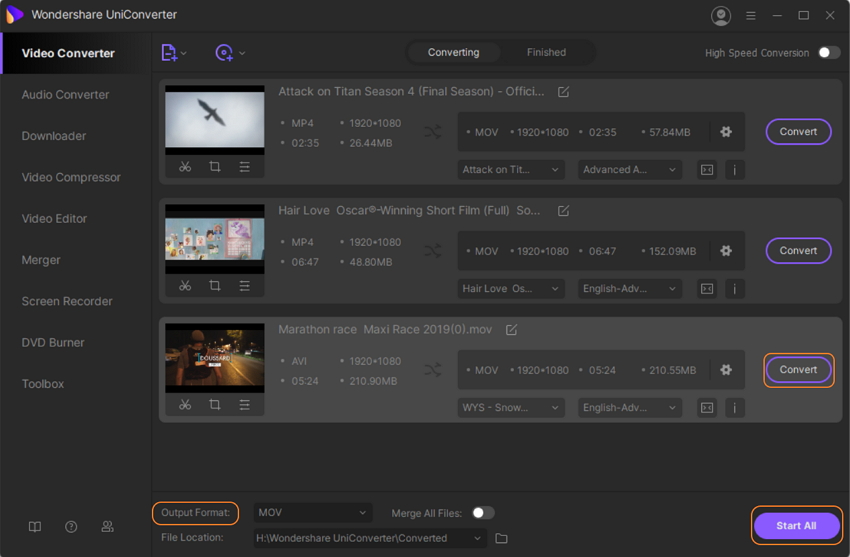
Pilih format output video yang dikehendaki daripada pilihan “Output Format†di bahagian bawah tetingkap.
Pilih destinasi pada desktop anda untuk menyimpan fail yang diproses dalam tab “Lokasi Failâ€.
Klik pada butang “Mulakan Semua†untuk mula menukar dan menambah teks pada fail video.
Dengan mengikuti langkah-langkah ini dengan Wondershare UniConverter , anda boleh menambah teks dengan mudah pada video anda dan menyesuaikan parameter teks mengikut keutamaan anda.
C. Menggunakan EaseUS Video Editor
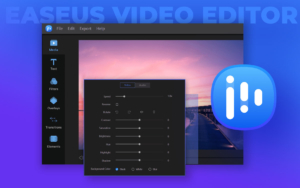
Langkah 1: Import Media
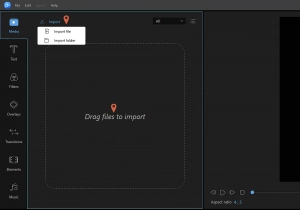
Pelancaran Editor Video EaseUS pada PC anda dan pilih nisbah aspek yang diingini.
Klik pada “Import†atau seret dan lepas video ke dalam perisian.
Langkah 2: Tambahkan pada Projek
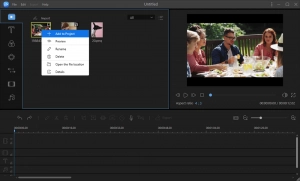
Klik kanan pada fail video yang diimport dan pilih “Tambah ke Projek†.
Sebagai alternatif, seret dan letakkan video pada trek video dalam garis masa.
Langkah 3: Tambahkan Teks pada Video – Pembuka, Tajuk, Sarikata
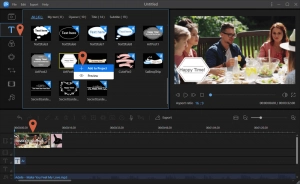
Klik pada tab “Teks†dalam bar alat.
Pilih daripada pilihan “Pembuka,†“Tajuk,†atau “Sari Kata†.
Klik kanan pada templat teks yang dikehendaki dan pilih “Tambah ke Projek†.
Alihkan garis masa ke kedudukan tepat di mana anda ingin menambah kesan teks.
Langkah 4: Eksport Video
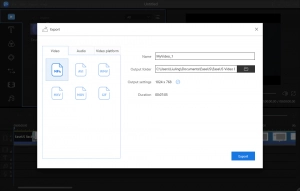
Selepas menambah teks dan kesan visual yang dikehendaki pada video anda, klik butang “Eksportâ€.
Pilih format video yang anda inginkan untuk mengeksport.
Konfigurasikan tetapan eksport dan nyatakan lokasi output.
Klik “Eksport†untuk mengeksport video dengan teks tambahan.
Dengan mengikuti langkah-langkah ini menggunakan EaseUS Video Editor , anda boleh mengimport media anda dengan mudah, menambah teks pada video anda dengan templat yang berbeza dan mengeksport video akhir dengan format dan tetapan yang dikehendaki.
3. Kesimpulan
VEED.IO dan Canvas ialah alatan dalam talian yang popular yang membolehkan pengguna menambah teks pada video secara bebas, menyediakan pilihan yang boleh disesuaikan dan pengeksportan yang mudah. Selain itu, perisian penyuntingan video seperti Filmora, Wondershare UniConverter dan EaseUS Video Editor menawarkan proses langkah demi langkah untuk mengimport video, menambah teks dan mengeksport hasil akhir dengan kesan teks yang diperibadikan. Alat dan perisian ini memperkasakan pengguna untuk meningkatkan video mereka dengan menggabungkan teks, membolehkan penglibatan dan kreativiti yang lebih besar dalam penceritaan visual.
